- Wissensdatenbank
- Marketing
- SMS
- Verwalten und Beantworten von Marketing-SMS-Nachrichten im Posteingang der Conversations
Verwalten und Beantworten von Marketing-SMS-Nachrichten im Posteingang der Conversations
Zuletzt aktualisiert am: 8 April 2025
Mit einem der folgenden Abonnements verfügbar (außer in den angegebenen Fällen):
-
Marketing Hub Professional, Enterprise
Wenn Sie das SMS Access Add-on erworben und in HubSpot eingerichtet haben, können Sie anschließend Ihre SMS-Nummer als Kanal im Posteingang von Conversations verknüpfen. Sobald die Verbindung hergestellt ist, können Sie eingehende SMS-Nachrichten in Ihrem Posteingang überprüfen, organisieren und beantworten. Sie können die Daten des SMS-Kanals auch in konversationsbasierten Workflows und im Reporting-Tool verwenden.
Verknüpfen Sie SMS als Kanal in Ihrem Posteingang
So verknüpfen Sie eine Ihrer SMS-Nummern als Kanal für den Posteingang:
- Klicken Sie in Ihrem HubSpot-Account in der Hauptnavigationsleiste auf das settings Zahnradsymbol, um die Einstellungen aufzurufen.
- Gehen Sie im linken Seitenleistenmenü zu SMS .
- Scrollen Sie auf der Registerkarte "Telefonnummern " nach unten zum Abschnitt "Service ", bewegen Sie den Mauszeiger über eine Ihrer registrierten Telefonnummern und klicken Sie auf "Verwalten".
- Klicken Sie im rechten Bereich unter Antwortverwaltung auf Kontaktieren .
- Wählen Sie ein Postfach aus, mit dem Sie Ihre SMS-Nummer kontaktieren möchten, oder klicken Sie auf Zu den Postfacheinstellungen , um ein neues Postfach zu erstellen.
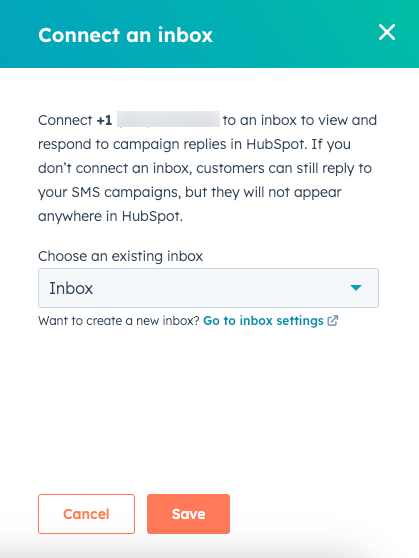
- Klicken Sie im unteren Bereich des Fensters auf Speichern als.
Ihre SMS-Nummer erscheint dann in der Liste Ihrer verbundenen Posteingänge.

Eine Ansicht für SMS im Posteingang für Conversations erstellen
Sobald Sie Ihre SMS-Nummer verknüpft haben, werden eingehende SMS-Nachrichten in der Liste der Konversationen angezeigt, die mit einem der Statusfilter in der linken Seitenleiste verknüpft sind (z. B. Alle offenen, Alle geschlossenen, Gesendet, usw.). Sie können aber auch eine benutzerdefinierte Ansicht erstellen, um nach Nachrichten zu filtern, die speziell für Ihre verknüpften SMS-Kanäle bestimmt sind.
So erstellen Sie eine benutzerdefinierte Ansicht für SMS-Nachrichten:
- Klicken Sie in Ihrem HubSpot-Account auf CRM und dann auf Posteingang.
- Klicken Sie unten links auf das Dropdown-Menü Aktionen und wählen Sie dann Ansicht erstellen aus.
- Geben Sie im rechten Bereich SMS als Ansichtsnamen ein und klicken Sie auf Weiter.
- Wählen Sie unter Filtertyp die Option Konversationseigenschaften aus.
- Suchen Sie in der Suchleiste nach Quelle und wählen Sie diese Option aus.
- Klicken Sie auf das Dropdown-Menü ist eine von, suchen Sie dann nach SMSund wählen Sie diese aus.
- Klicken Sie auf Filter anwenden und dann auf Ansicht erstellen.

Die neue Ansicht wird unter den anderen Standard-Eingangsfiltern und -ansichten angezeigt.

Mehr anzeigen über das Erstellen und Verwalten von benutzerdefinierten Ansichten im Posteingang von Conversations finden Sie in diesem Artikel .
Antwort auf eingehende SMS-Nachrichten
Wenn ein Kontakt eine SMS-Nachricht erhält, die Sie über einen Workflow gesendet oder geplant haben oder , kann er auf die Nachricht antworten. Alle Antworten, die sie gesendet haben, erscheinen als neue Conversations in Ihrem Posteingang. Die Agenten in Ihrem Posteingang können dann die mit dem Kontakt verknüpften CRM-Daten überprüfen und dem Kontakt antworten, sofern dieser noch für den Empfang von SMS-Nachrichtenangemeldet ist.
Klicken Sie auf eine SMS-Konversation, um den Konversationsverlauf anzuzeigen und den Antwort-Editor zu verwenden, um eine Antwort zu verfassen.

Bitte beachten Sie: Eingehende und ausgehende Posteingangsnachrichten von werden auf Ihre monatliche SMS-Segmentnutzung angerechnet. Eingehende MMS-Nachrichten werden ggf. als 5 Nachrichtensegmente gezählt.
SMS-Aktivitäten in der Chronik der Kontakte überprüfen
Sie können SMS-Konversationen direkt in der Chronik eines Empfängers zusammen mit anderen wichtigen Kontaktdetails und Aktivitäten überprüfen:
- Klicken Sie in Ihrem HubSpot-Account auf CRM und dann auf Kontakte.
- Klicken Sie auf den Namen eines Kontakts, dem Sie geantwortet haben.
- Klicken Sie auf die Registerkarte Aktivitäten.
- Klicken Sie auf das Dropdown-Menü Filter nach. Aktivieren Sie das Kontrollkästchen Alle auswählen, um alle vorhandenen Aktivitätsfilter zu löschen, und aktivieren Sie dann das Kontrollkästchen SMS.
- Eine SMS-Antwort erscheint als SMS-Konversation auf der Zeitachse der Aufzeichnung.
